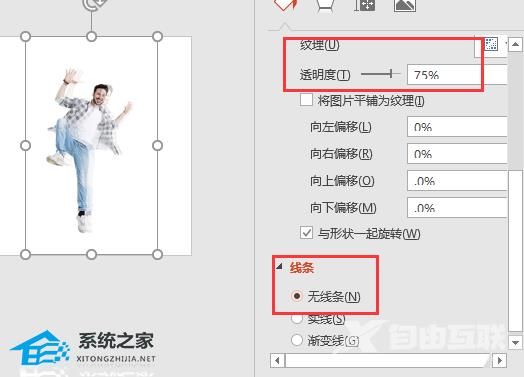PPT怎么做双重曝光的效果?近期有用户想要对PPT文档中添加的图片进行二次创作,就想给人物做双重曝光效果,那么应该如何操作呢?其实方法很简单,下面自由互联小编就为大家演示
PPT怎么做双重曝光的效果?近期有用户想要对PPT文档中添加的图片进行二次创作,就想给人物做双重曝光效果,那么应该如何操作呢?其实方法很简单,下面自由互联小编就为大家演示详细的操作步骤,我们一起来看看吧。
1、首先,准备好素材,也就是你需要做双重曝光的图片。最好是纯色背景的。
2、打开PPT,并打开图片

3、选中图片,点击格式——删除背景,进行抠图。
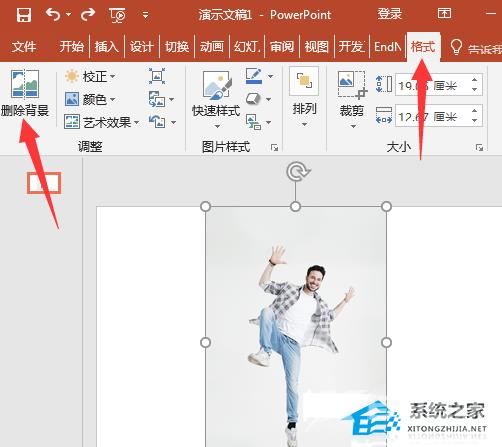
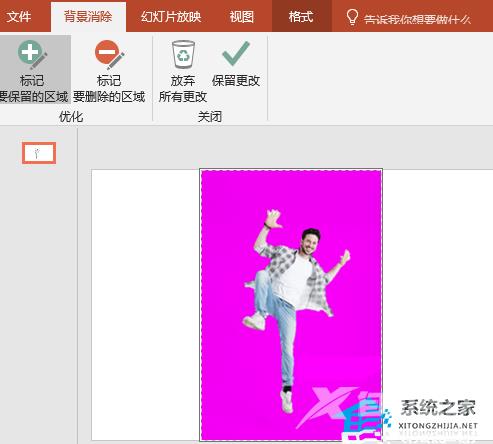
4、将刚才抠好图的图片复制一下,然后在其中一张图片上覆盖一个形状,形状大小要跟图片一致哦。


5、选中左边的图片,右键选择剪切,然后选中右边的形状,设置形状格式,点击填充,选择图片或纹理下面的剪贴板。
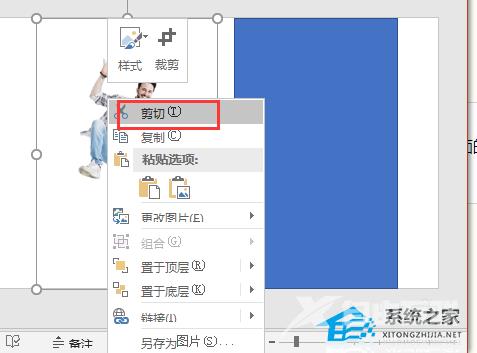
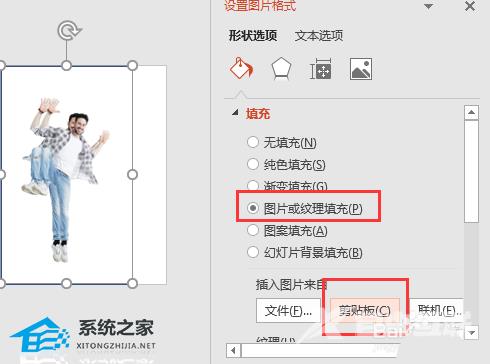
6、然后设置透明度到你需要的程度,比如75%,将线条设置为无线条,然后移动至合适的位置,就完成啦!